Pogosta vprašanja o privzetih geslih

V današnjem članku bo Quantrimang povzel nekaj pogosto zastavljenih vprašanj o privzetih geslih, da bi bralcem pomagal odgovoriti na vprašanja v zvezi s to težavo.
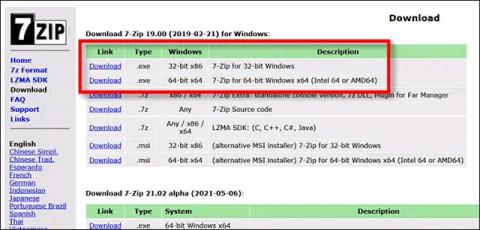
Če morate ekstrahirati podatke iz diskovne slikovne datoteke navideznega stroja VMware (v formatu VMDK), obstaja hiter in brezplačen način, da to storite, ne da bi morali kupiti ali namestiti VMware Workstation. Evo kako.
Najprej namestite 7-Zip
Če želite ekstrahirati (dekompresirati) podatke iz datoteke VMDK brez VMWare Workstation, morate prenesti in namestiti znano orodje za ekstrahiranje datotek 7-Zip. To je visoko ocenjena odprtokodna programska oprema, enostavna za uporabo, podpira veliko različnih formatov stisnjenih datotek in je popolnoma brezplačna. 7-Zip lahko prenesete tukaj .
Na strani za prenos 7-Zip s seznama, ki je na voljo, izberite različico, ki je primerna za vašo platformo Windows. Priporočamo, da prenesete 32-bitno ali 64-bitno različico (odvisno od operacijskega sistema Windows, ki ga uporabljate) kot datoteko EXE iz najnovejših stabilnih izdaj, navedenih na vrhu strani.
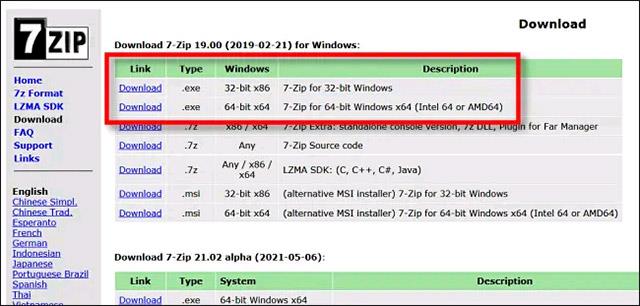
Po uspešnem prenosu zaženite namestitveno datoteko 7-Zip EXE. V sistemu Windows 10 boste morda videli pojavno okno z napisom »Windows je zaščitil vaš računalnik«. Kliknite »Več informacij«, nato kliknite »Vseeno zaženi«, da prezrete opozorilo. Nato sledite korakom za namestitev 7-Zip, ki so navedeni na zaslonu.
Nato odprite in ekstrahirajte datoteko VMDK
7-Zip je bil uspešno nameščen, zdaj se pomaknite do lokacije datoteke VMDK, ki jo želite ekstrahirati. Ko jo najdete, z desno tipko miške kliknite ikono datoteke in izberite »7-Zip«, nato v meniju, ki se prikaže, kliknite »Odpri arhiv«.
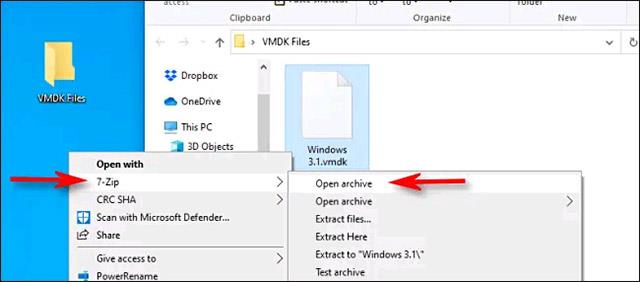
Odpre se okno aplikacije 7-Zip. Po potrebi izberite particijo in kliknite »V redu«. Nato boste tik pod orodno vrstico videli seznam datotek, shranjenih v sliki diska. Če morate poiskati določeno datoteko ali mapo, se lahko počasi pomikate po mapah, kot bi običajno v Raziskovalcu datotek.
Ko najdete elemente, ki jih želite ekstrahirati iz datoteke VMDK, jih izberite in v orodni vrstici kliknite gumb »Izvleči«.
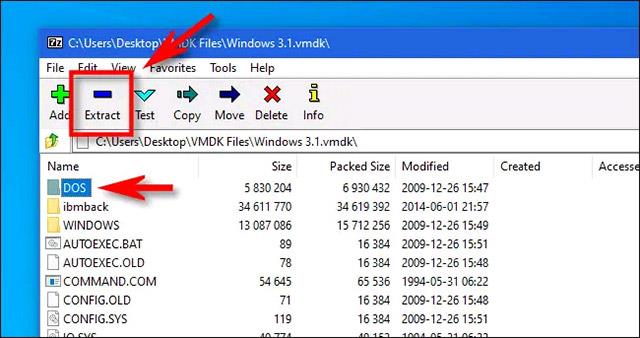
7-Zip bo odprl pogovorno okno z naslovom »Kopiraj«, ki vam omogoča brskanje do določene lokacije v računalniku, kjer so shranjene ekstrahirane datoteke. Ko končate, kliknite »V redu« in 7-Zip bo ekstrahiral datoteke na to lokacijo in vaše delo je končano!
V današnjem članku bo Quantrimang povzel nekaj pogosto zastavljenih vprašanj o privzetih geslih, da bi bralcem pomagal odgovoriti na vprašanja v zvezi s to težavo.
Kar potrebujete, je VPN - ki poenostavi različne možnosti, CyberGhost VPN pa je eden najboljših VPN-jev, ko gre za preprostost.
Z vzponom večoblačnih okolij so se pojavile številne najboljše varnostne prakse in obstaja nekaj pomembnih korakov, ki bi jih morale narediti vse organizacije, ko razvijajo lastne varnostne strategije.
V Microsoftovem operacijskem sistemu Windows Vista je DreamScene omogočal nastavitev dinamičnih ozadij za računalnike, osem let pozneje pa v sistemu Windows 10 še vedno ni na voljo. Zakaj je ta običaj skozi leta predstavljal vrnitev v preteklost in kaj lahko storimo, da to spremenimo?
Če želimo v omrežje povezati dva prenosnika, lahko uporabimo omrežni kabel in nato spremenimo IP naslova obeh računalnikov in to je to.
Ko Windows prikaže napako »Nimate dovoljenja za shranjevanje na tem mestu«, vam to prepreči shranjevanje datotek v želene mape.
Syslog Server je pomemben del arzenala skrbnika IT, zlasti ko gre za upravljanje dnevnikov dogodkov na centralizirani lokaciji.
Napaka 524: Prišlo je do časovne omejitve je statusna koda HTTP, specifična za Cloudflare, ki označuje, da je bila povezava s strežnikom zaprta zaradi časovne omejitve.
Koda napake 0x80070570 je običajno sporočilo o napaki v računalnikih, prenosnikih in tabličnih računalnikih z operacijskim sistemom Windows 10. Vendar se pojavi tudi v računalnikih z operacijskim sistemom Windows 8.1, Windows 8, Windows 7 ali starejšimi.
Napaka modrega zaslona smrti BSOD PAGE_FAULT_IN_NONPAGED_AREA ali STOP 0x00000050 je napaka, ki se pogosto pojavi po namestitvi gonilnika strojne naprave ali po namestitvi ali posodobitvi nove programske opreme in v nekaterih primerih je vzrok napaka zaradi poškodovane particije NTFS.








